Беспроводные презентации на смарт-проекторе
- BenQ
- 2022-05-27
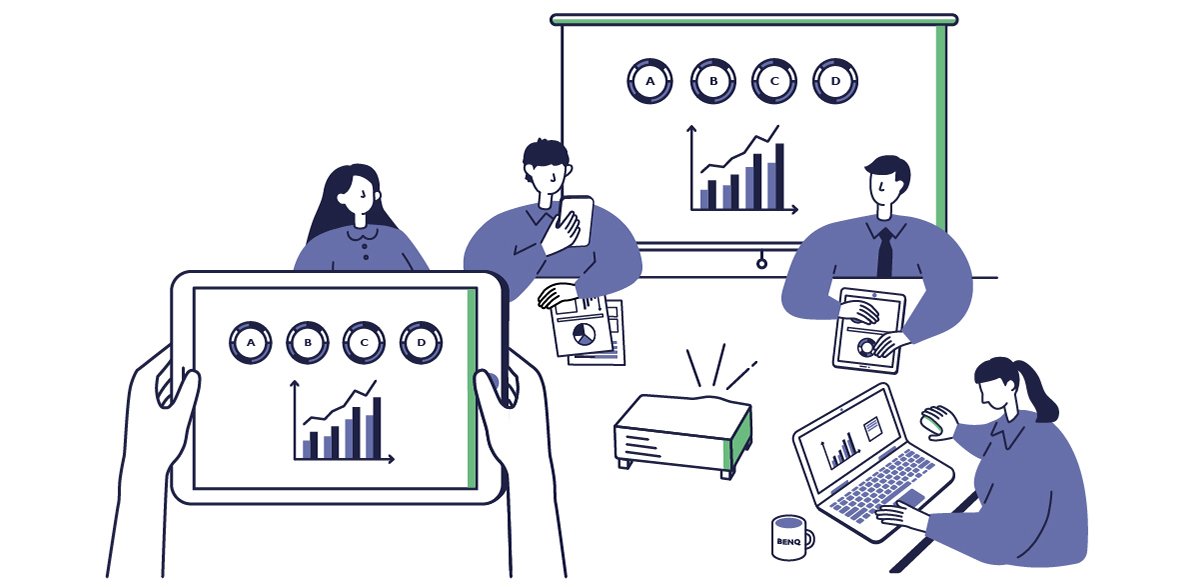
Распространение мобильных устройств (от смартфонов и планшетов до ноутбуков), которое мы наблюдаем в последнее десятилетие, и повышение доступности высокоскоростной мобильной широкополосной связи (т. е. 4G и 5G) привели к повсеместному использованию личных устройств в рабочих целях. Для такого подхода применяется специальный термин – концепция BYOD или «принеси свое собственное устройство». Рынок BYOD стабильно растёт, во многом благодаря развитию культуры стартапов, в рамках которых BYOD позволяет резко снизить инфраструктурные затраты. Как следствие, многие организации стали сами создавать возможности для использования их сотрудниками собственных устройств, например, при показе презентаций (BYOP). Большое разнообразие устройств в экосистеме BYOD привело к резкому росту спроса на оборудование, поддерживающее весь спектр операционных систем, а также на платформы для беспроводного дублирования экрана и проецирования. Но что следует учитывать компаниям при покупке оборудования BYOP, особенно беспроводных проекторов? Прежде чем мы перейти к этому вопросу, обсудим текущую ситуацию с технологиями беспроводного дублирования экрана, используемыми в современных беспроводных проекторах.
От AirPlay до Google Cast: технологии беспроводного дублирования экрана
В настоящее время на рынке доминируют три основные технологии беспроводного дублирования экрана: Airplay, Google Cast и Miracast.
Airplay
AirPlay — это беспроводная платформа, представленная в Apple TV и/или устройствах на базе iOS, которая использует технологию Apple Bonjour с целью создания быстрых высокоскоростных соединений с другими мобильными устройствами для потоковой передачи медиаданных. Технология впервые появилась на рынке в 2010 году, когда она была интегрирована в iTunes 10.1, а затем и в другие продукты Apple, такие как iPhone, iPad и Mac.
Google Cast
Google Cast — это платформа для дублирования экрана, разработанная компанией Google, которая позволяет показывать аудио/видео контент со своих мобильных устройств на больших дисплеях, таких как телевизоры, или через проекторы. Помимо поддержки базовых возможностей дублирования экрана, технология Google Cast может отправлять URL-адрес видео (например, YouTube) с передающего устройства (например, смартфона) на принимающее устройство (например, дисплей), а затем принимающее устройство загружает и воспроизводит контент локально через свое приложение. Преимущество этого типа технологии заключается в том, что ресурсы передающего устройства потребляются гораздо меньше, поскольку за загрузку и воспроизведение контента отвечает в основном принимающее устройство. Пользователю может экономить заряд и вычислительные мощности своего устройства для продолжения работы с другими приложениями.
Miracast
Miracast — это технология беспроводного подключения, выпущенная Wi-Fi Alliance в 2012 году и построенная на основе стандарта Wi-Fi Direct. С помощью приемника, поддерживающего Miracast, пользователи могут по беспроводной сети передавать изображение с экрана своего мобильного устройства, поддерживающего Miracast, на большой дисплей. На устройствах с Android 5.0 и более поздними версиями и Windows 8/10 поддержка Miracast является стандартной опцией, поэтому пользователи могут выполнять беспроводную трансляцию экрана без установки каких-либо дополнительных драйверов или программного обеспечения. Кроме того, поскольку Miracast использует протокол UDP, соединения Miracast гарантируют меньшее количество беспроводных помех.
Важность дублирования экрана без драйверов
Одной из основных проблем BYOD является вопрос безопасности. Позволяя сотрудникам использовать свои собственные устройства для выполнения рабочих задач, компании оставляют большую часть своего бизнеса вне контроля ИТ-специалистов, тем самым подвергая себя целому ряду уязвимостей, включая утечку данных. Вот почему технологии дублирования экрана без драйверов, такие как рассмотренные выше, крайне важны при переходе на концепцию BYOP. Они позволяют компаниям избежать рисков от использования сторонних приложений. В то же время, с точки зрения сотрудников, трансляция экрана без драйверов устраняет неудобства, связанные с совместимостью и дополнительными процедурами установки как аппаратного, так и программного обеспечения. Это дает сотруднику возможность легко делиться контентом с экрана своего устройства.
Дублирование экрана без драйверов с помощью интеллектуальных беспроводных проекторов BenQ
Для поддержки беспроводного подключения различных платформ, описанных выше, беспроводные проекторы BenQ используют стандартную технологию Wi-Fi IEEE 802.11, которая в настоящее время используется подавляющим большинством мобильных устройств. Такая совместимость между устройствами позволяет проекторам BenQ работать с разными платформами и дублировать контент с различных устройств без проводов. Кроме того, интеллектуальные беспроводные проекторы BenQ поддерживают передачу данных с частотой Wi-Fi 5 ГГц. Это полезная опция, поскольку при передаче данных на частоте 5 ГГц можно избежать помех, характерных для канала 2,4 ГГц, широко используемого в устройствах без Wi-Fi (например, в устройствах Bluetooth и даже индукционных плитах). Один из таких интеллектуальных проекторов, BenQ EH600, оснащен аппаратным обеспечением, позволяющим использовать Wi-Fi на частотах 2,4 ГГц и 5 ГГц, что снижает вероятность помех сигнала из-за одновременного использования одного и того же канала несколькими устройствами. К тому же проектор поддерживает как протокол Google Cast, так и AirPlay. Это значит, что на него можно дублировать экран подавляющего большинства устройств по беспроводной сети без необходимости установки какого-либо дополнительного оборудования, драйверов или программного обеспечения. В приведенных ниже инструкциях подробно описано, как легко проецировать по беспроводной сети через Google Cast/Chromecast или AirPlay на примере проектора EH600:
Беспроводное проецирование через Google Cast/Chrome Cast
Помимо описанной выше функциональности, Google Cast также позволяет транслировать контент через браузер Chrome, который сегодня является одним из наиболее популярных браузеров на рынке. Если раньше презентация представляла собой в основном слайд-шоу в PowerPoint, то современные презентации включают контент из Интернета, приложения, онлайн-программы и даже игры. Таким образом, благодаря возможностям дублирования экрана и трансляции вкладок браузера Chrome, Google Cast подходит для широкого спектра контента, который используют современные пользователи. Для беспроводного проецирования через Google Cast просто выполните следующие действия:
1. Подключите мобильное устройство к той же сети.
2. Выберите «Трансляция» в меню браузера Chrome.
3. Выберите EH600 в качестве выходного устройства, и вы готовы к проецированию контента.
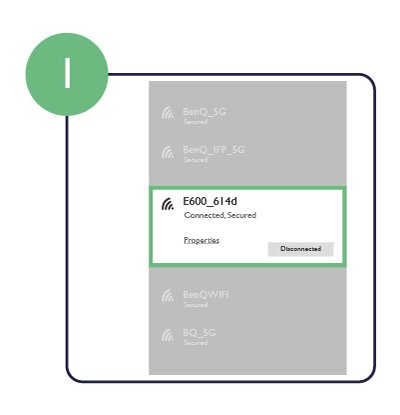
1. Подключите мобильное устройство к той же сети Wi-Fi/SSID, что и проектор EH600.
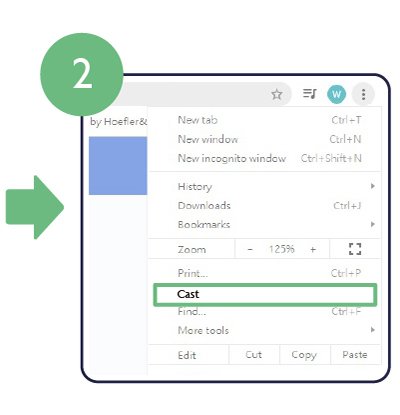
2. Выберите «Трансляция» в меню браузера Chrome.
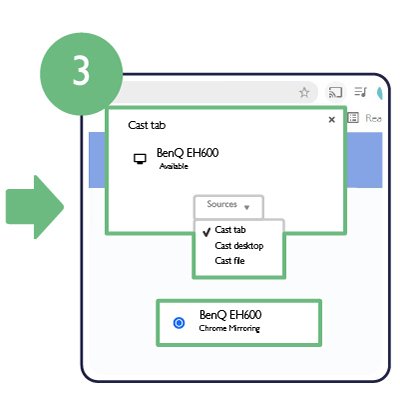
3. Выберите EH600 в качестве выходного устройства, и вы готовы к проецированию контента.
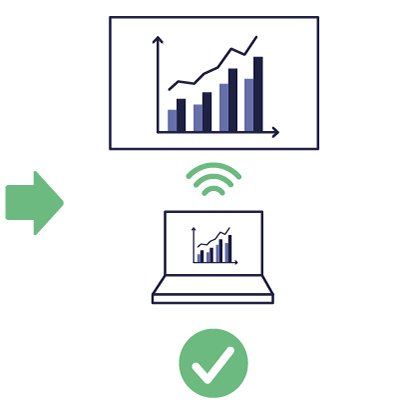
Готов к проецированию
Беспроводное проецирование через AirPlay
Несмотря на то, что на рынке есть множество устройств с заявленной поддержкой AirPlay, многие из них требуют дополнительной установки специального приложения, которое, как уже говорилось, создает уязвимости для бизнеса, использующего принципы BYOD. Таким образом, встроенная поддержка AirPlay в проектор EH600 дает ему большое преимущество перед конкурентами. Для беспроводного проецирования через AirPlay выполните следующие действия:
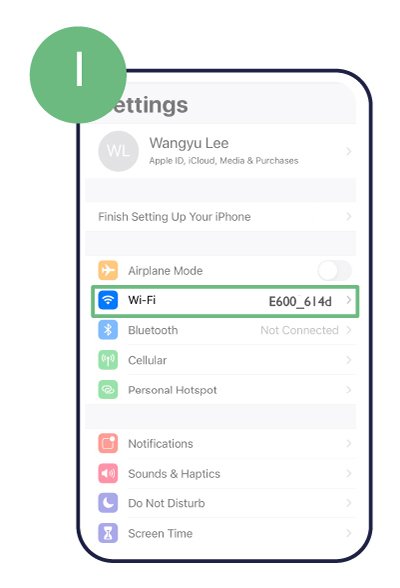
1. Подключите мобильное устройство к той же сети Wi-Fi/SSD, что и проектор EH600.
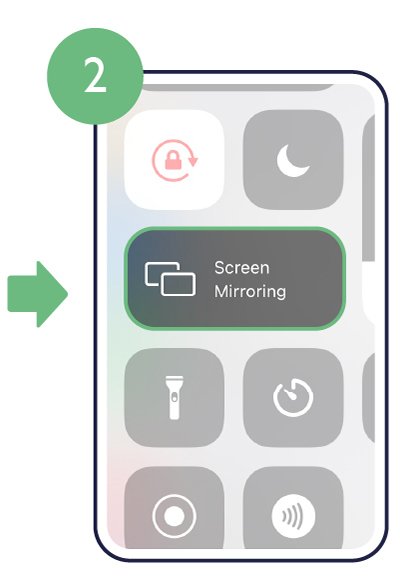
2. Для iPhone запустите функцию “Повтор экрана”. Для компьютеров Mac нажмите кнопку AirPlay в правом верхнем углу рабочего стола.
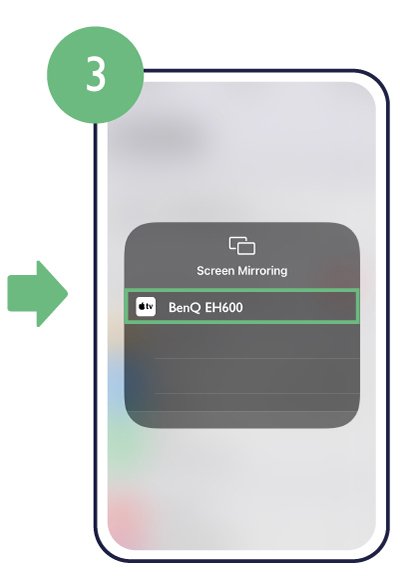
3. Выберите EH600 в меню, и вы готовы к проецированию.
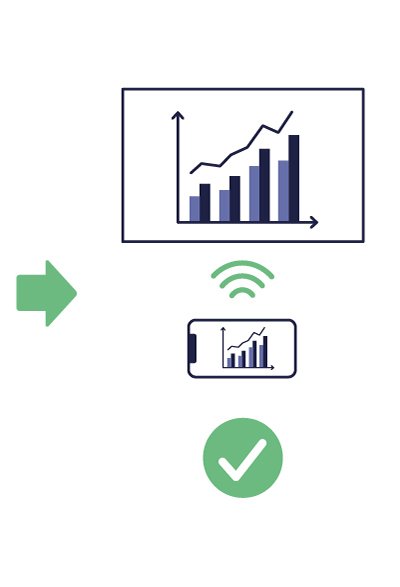
Готов к проецированию
Функции проектора BenQ для управления презентациями: удобный контроль проецируемого контента
Беспроводные проекторы BenQ оснащены функциями авторизации, которые дают пользователю, например, модератору презентации или учителю, больший контроль над тем, что проецируется. Это может пригодится как во время проведения деловых встреч, так и в учебных аудиториях. Существует также связанная функция, с помощью которой пользователь может временно отключать беспроводное проецирование, чтобы предотвратить неожиданные перерывы в презентации.
Для использования этих функций включите любую из следующих опций в меню «Беспроводная презентация»:
• Подтвердить перед дублированием — после включения этой функции у модератора будет запрашиваться подтверждение каждый раз, когда человек пытается проецировать свой контент по беспроводной сети.
• Скрыть уведомление до конца часа — если эта функция включена, проектор будет отклонять любые новые запросы на беспроводное проецирование до следующего часа. Например, если эта функция включена в 9:20, все запросы на проецирование будут отклонены до 10:00.
Если функция «Подтвердить перед дублированием» включена, то каждый раз, когда пользователь попытается выполнить беспроводное проецирование, на экране будет появляться уведомление и модератор сможет выбрать «Разрешить» или «Игнорировать».



